İSİS 7 : RÖLE UYGULAMASI
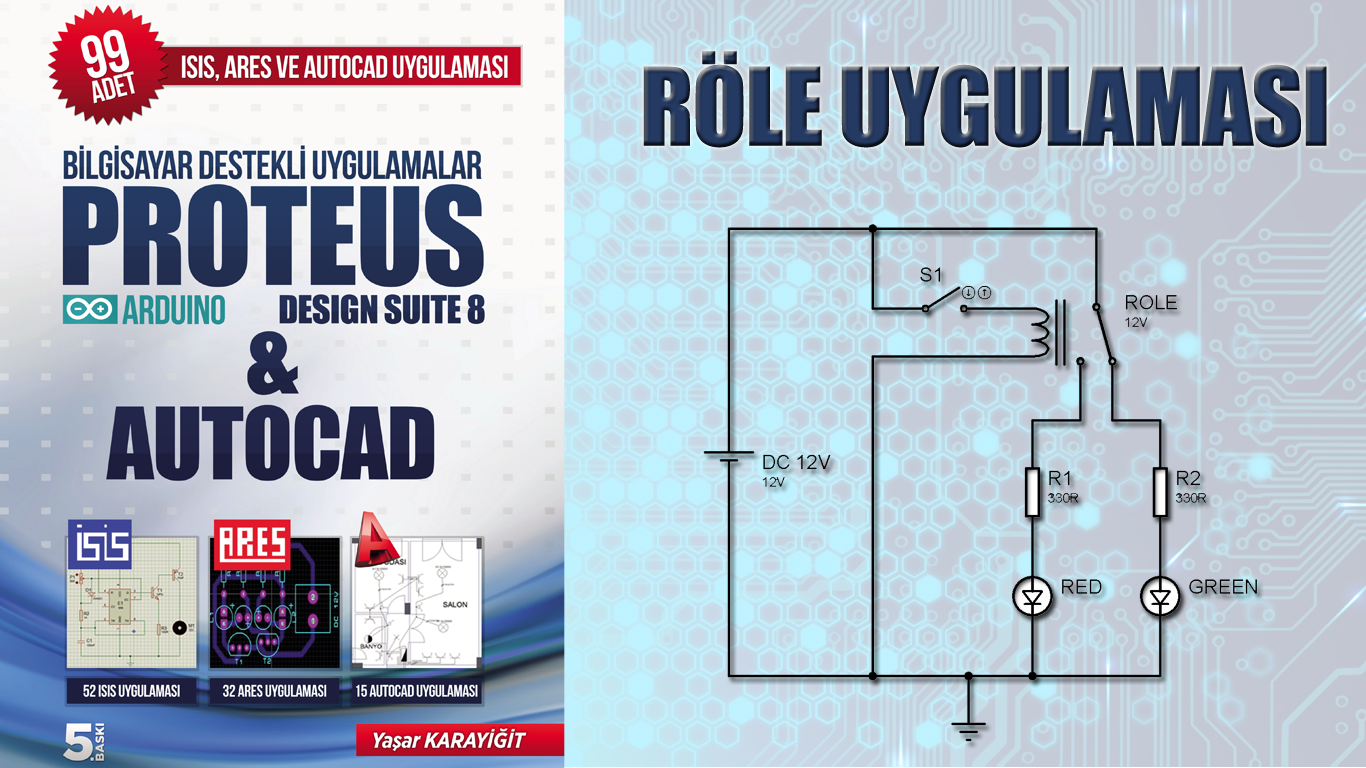
İyi günler sevgili arkadaşlar. Bu videomuzda Proteus ve Autocad uygulama kitabımızda bulunan, ROLE uygulamasını İSİS programında beraber kuralım ve çalıştıralım.
Uygulamamızda DC 12V GÜÇ KAYNAĞI, ANAHTAR, ROLE, 330 OHM DİRENÇ, KIRMIZI VE YEŞİL LED elemanları kullanılıyor. Bu elemanları kitapta gösterildiği gibi malzeme kutumuza alalım.
ROLE elamanını çizim alanına yerleştirelim. Roleyi yatay eksende 180 derece çevirmek için seçili iken sağ clik yapıp açılan pencereden Y-MIRROR tıklanır.
Diğer malzemeler ile şase terminalini çizim alanına kitapta gösterildiği gibi yerleştirelim.
Kullanılan her elemanın adını ve değerlerini ayarlayalım.
Devrenin bağlantı yollarını çizelim.
PLAY butonuna tıklayarak uygulamayı çalıştıralım. Rolenin normalde kapalı kontağına yeşil, normalde açık kontağına da kırmızı led bağlanmıştır. Anahtar açıkken rölenin bobin uçlarına akım gelmeyeceği için normalde kapalı kontağına bağlı yeşil led yanar. Anahtarı kapattığımızda bobin uçları aktif olur ve role kontak değiştirir. Bu durumda normalde açık olan uç kapanır ve kırmızı led yanar.
STOP butonuna tıklayarak devrenin çalışmasını durduralım.
Devreyi bilgisayarımıza METAFİLE resim formatında kaydetmek için File menüsünün Export Graphics seçeneğinden Export Metafile i seçelim. Metafile de Bitmap gibi bir resim formatıdır.
Karşımıza Export Metafile penceresi geliyor.
Current Sheet ile sadece çizilen devreyi metafile resim formatında kaydediyoruz.
Options kısmından resmin siyah beyaz yada renkli olmasını ayarlıyoruz. Rotation ile resmi A4 kağıdına yatay yada dikey olarak basılmasını ayarlıyoruz. Filename ile resmin bilgisayarda kaydedileceği yeri belirliyoruz. Biz resmi masaüstüne kaydedelim. OK butonuna tıklayarak kaydetme işlemini gerçekleştiriyoruz.
Şimdi kaydettiğimiz resmi açalım.
Kanalımıza abone olarak bize destek olabilirsiniz. Bir sonraki videomuzda görüşmek üzere hoşça kalın.